Počítačová prezentácia je skvelý spôsob, ako sprostredkovať informácie vášmu publiku. Vďaka schopnostiam moderného softvéru je proces vytvárania prezentácie ľahký a zábavný.
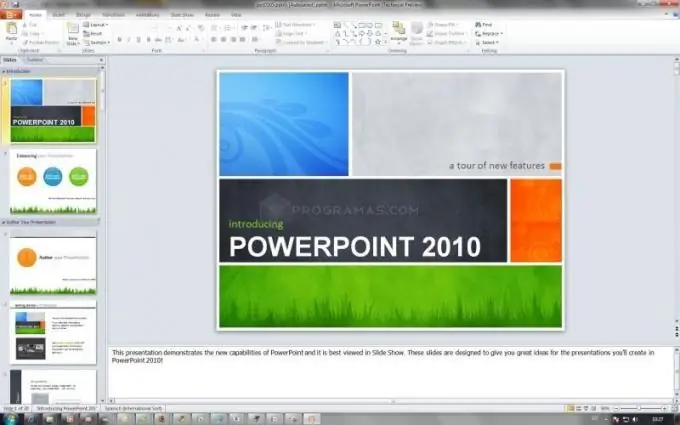
Úspešná prezentácia
PowerPoint je výkonný prezentačný nástroj. Toto je najrozšírenejší softvér zo všetkých existujúcich aplikácií na tento účel. Skôr ako začnete s prácou na svojej prezentácii, je najlepšie si ju pripraviť predbežne. Tento prehľad pomôže urobiť vašu prezentáciu zmysluplnou, jasnou a zrozumiteľnou pre publikum. Pre úspešnú prezentáciu existuje niekoľko pravidiel. Najprv si sami určte, čo chcete mať v konečnom výsledku. To bude účelom vašej prezentácie. Po druhé, zvoľte štýl komunikácie s publikom. Za týmto účelom definujte kumulatívny portrét publika. Po tretie - nepreťažujte prezentáciu rôznymi farbami a typmi písma, držte sa stručnej a ľahko zrozumiteľnej prezentácie.
Power Point
PowerPoint Editor bol prvýkrát predstavený v roku 1987 ako aplikácia pre Apple Macintosh. Odvtedy vyšlo veľa verzií a od roku 1990 sa PowerPoint stal štandardom v balíku programov Microsoft Office. Najbežnejším je zatiaľ PowerPoint 2003. Aplikácia využíva metódu prezentácie informácií prostredníctvom postupnosti rámcov alebo snímok. Autor prezentácie prechádza z jednej snímky na druhú a komentuje ich obsah. Spustením aplikácie vytvorte svoju prezentáciu. Na displeji sa zobrazí biely obdĺžnik s prázdnym listom papiera so súborom príkazov hlavnej ponuky v hornej časti a štruktúrou snímok vľavo. Program ponúka veľa možností návrhu šablón snímok. Šablónu, ktorá sa vám páči, môžete zvoliť pomocou príkazu „Nový“v ponuke „Súbor“. Možnosti návrhu sa zobrazujú na pravej strane obrazovky.
Na prvej snímke sú zvýraznené dve oblasti - nadpis a podnadpis. Do oblasti nadpisov zadajte informácie o téme alebo názve prezentácie; čo považujete za vhodné - v oblasti podnadpisov. Ak chcete vytvoriť ďalšiu snímku, použite príkaz Ctrl + M alebo vyhľadajte „Nový snímok“v sekcii „Vložiť“hlavnej ponuky. Ponuky programu PowerPoint sú navrhnuté tak, aby sa čo najlepšie učili, a sú veľmi podobné ostatným programom balíka Microsoft Office. Preto skúste vstúpiť do rôznych sekcií a uvidíte, aké príležitosti rôzne príkazy ponúkajú.
Celý proces v počiatočnej fáze sa redukuje na úvod do textu a umiestňovanie fotografií alebo obrázkov. Pri navrhovaní a navrhovaní svojich snímok sa držte zásady „jedna myšlienka, jedna snímka“. Ak chcete zistiť, čo získate, použite príkaz Spustiť ukážku (kláves F5) v ponuke Prezentácia.
Nezabudnite si občas uložiť súbor s prezentáciou. Keď ovládate PowerPoint, budete objavovať techniky animácie obrázkov, vkladania obsahu vo formáte Flash a audiovizuálneho obsahu a vlastného formátovania.






